„Ta aplikacja nie jest dostępna w Twoim kraju lub regionie”. Czy kiedykolwiek napotkałeś ten problem, gdy chcesz pobrać aplikacje społecznościowe lub gry w App Store? Jeśli tak, musisz to zrobić zmień kraj Apple ID aby rozwiązać ten problem, ponieważ usługi Apple różnią się w zależności od kraju. Niektórzy twórcy aplikacji mogą również oferować swoje produkty tylko w niektórych krajach. Załóżmy, że chcesz uzyskać więcej usług Apple w określonym kraju. W takim przypadku możesz dowiedzieć się, jak zmienić kraj Apple ID, korzystając z tego obszernego samouczka.
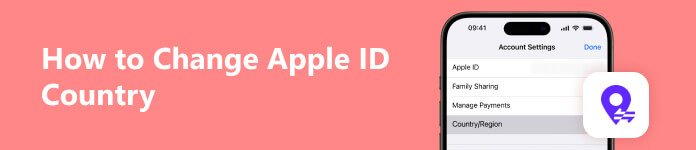
- Część 1. Dlaczego musisz zmienić kraj Apple ID
- Część 2. Warunki wstępne dotyczące zmiany kraju Apple ID
- Część 3. Jak zmienić kraj Apple ID
- Część 4. Często zadawane pytania dotyczące zmiany kraju Apple ID
Część 1. Dlaczego musisz zmienić kraj Apple ID
Istnieje kilka potencjalnych powodów zmiany kraju dla Apple ID:
- 1. Możesz pobrać niektóre aplikacje i gry niedostępne w Twoim kraju.
- 2. Możesz chcieć uzyskać niektóre usługi Apple ograniczone regionalnie, takie jak Apple Arcade, Apple TV, Apple Books itp.
- 3. Chcesz doświadczyć wyjątkowych i różnorodnych treści z różnych krajów w Apple Podcasts.
- 4. Możesz podróżować lub przeprowadzić się do innego kraju. W takim przypadku należy zmienić kraj Apple ID, aby wymagać lokalnych usług Apple w sklepach App Store i iTunes Store.
Część 2. Warunki wstępne dotyczące zmiany kraju Apple ID
Jest kilka rzeczy, które powinieneś zrobić przed zmianą kraju Apple ID. W przeciwnym razie możesz utknąć w sytuacji, w której Apple ID nie będzie mógł zmienić kraju.
- 1. Sprawdź swój App Store, aby zobaczyć saldo. Przed zmianą kraju Apple ID pamiętaj o wydaniu salda konta Apple.
- 2. Powinieneś anulować swoje subskrypcje, ponieważ przy subskrypcjach nie można zmienić kraju Apple ID.
- 3. Upewnij się, że nie masz żadnych członkostw, zamówień w przedsprzedaży, karnetów sezonowych, subskrypcji ani oczekujących zwrotów środków w sklepie do przetworzenia.
- 4. Powinieneś mieć ważną metodę płatności dla nowego kraju lub regionu.
- 5. W razie potrzeby możesz ponownie pobrać i utworzyć kopię zapasową aplikacji, muzyki, podcastów, filmów i książek na dowolnym urządzeniu, ponieważ niektóre z nich mogą być niedostępne w Twoim nowym kraju lub regionie.
Część 3. Jak zmienić kraj Apple ID
1. Użyj iPhone'a lub iPada, aby zmienić kraj Apple ID
Krok 1 Idź do Ustawienia na swoim iPhonie i stuknij swoje imię i nazwisko u góry. Następnie należy dotknąć Media i zakupy. Pojawi się wyskakujące okienko z trzema opcjami: Westchnij, Ustawienia hasła, Zobacz Konto. Tutaj powinieneś dotknąć Zobacz Konto. Do logowania należy używać Touch ID lub Face ID.
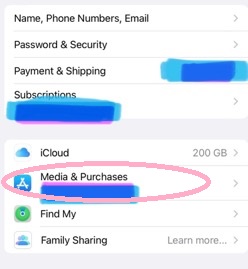
Krok 2 Możesz zobaczyć Kraj / Region opcję w nowym wyskakującym okienku. Uzyskiwać Kraj / Region >Zmień kraj lub region.
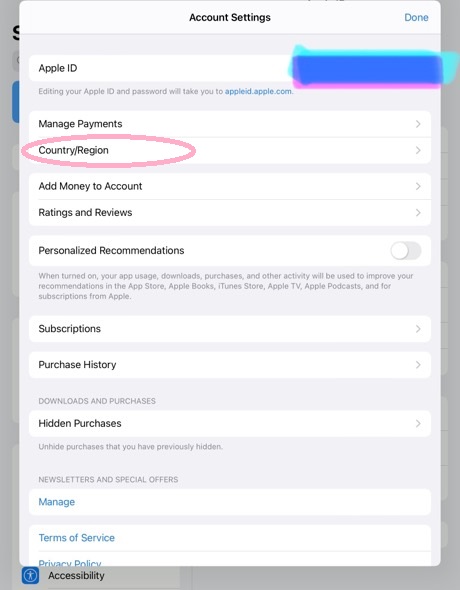
Krok 3 Możesz przeglądać i wybierać nowy kraj lub region Sklepu, który odpowiada adresowi rozliczeniowemu Twojej metody płatności.
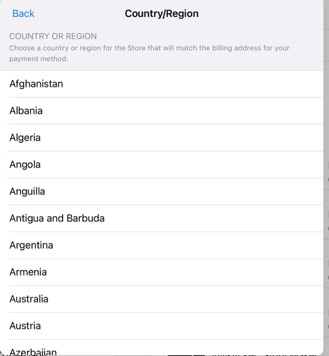
Krok 4 Po sprawdzeniu Regulamin, jeśli nie masz żadnego problemu, dotknij Akceptuję w prawym górnym rogu strony. Następnie dotknij Akceptuję ponownie, aby potwierdzić tę zmianę.
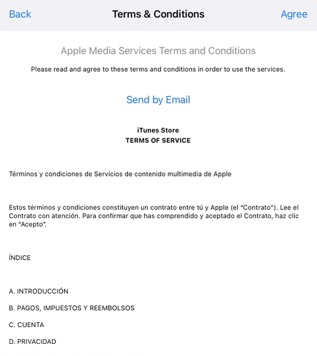
2. Użyj komputera, aby zmienić kraj swojego Apple ID
Krok 1 Otwórz wbudowaną aplikację Muzyka na komputerze Mac lub iTunes na komputerze z systemem Windows.
Krok 2 Możesz kliknąć iTunes Store znaleźć Konto w aplikacji Muzyka lub kliknij bezpośrednio Konto na górnym pasku menu okna iTunes. Następnie kliknij Wyświetl moje konto or Ustawienia konta.
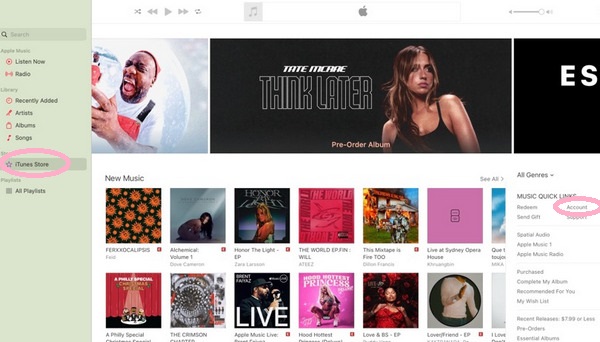
Krok 3 Zaloguj się, aby wyświetlić informacje o swoim koncie. Kliknij Zmień kraj lub region na Informacje o koncie strona.
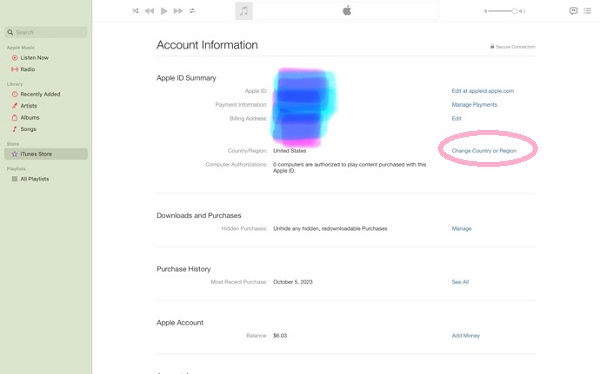
Krok 4 Wybierz nowy kraj lub region dla swojego Apple ID. Przejrzyj Regulamin, następnie kliknij Akceptuję. Kliknij Akceptuję ponownie, aby potwierdzić zmianę.
Krok 5 Wprowadź prawidłowe informacje dotyczące płatności i adres rozliczeniowy. Następnie kliknij KONTUNUUJ.
3. Zmień kraj swojego Apple ID online
Krok 1 Wpisz appleid.apple.com w przeglądarce.
Krok 2 Zaloguj się na swoje konto Apple.
Krok 3 Dotknij lub kliknij Informacje osobiste na ekranie.
Krok 4 Wybierz Kraj / Region i wybierz nowy kraj lub region w menu poniżej KRAJ/REGION.
Krok 5 Wprowadź nową metodę płatności dla nowego kraju lub regionu. Następnie kliknij Aktualizacja.
4. Bonus: Odblokowujący iOS Apeaksoft
Jeśli masz problemy ze zmianą kraju Apple ID lub zalogowaniem się do Apple ID, możesz wybrać tę opcję Apeaksoft Odblokowujący iOS aby usunąć zapomniany Apple ID, aby móc odtworzyć nowy Apple ID ze zmienionym krajem.

4,000,000 + Pliki do pobrania
Usuń zapomniany Apple ID w trzech krokach.
Można ją pobrać na komputer Mac i komputer z systemem Windows.
Kompatybilny z najnowszym systemem iOS 17/iPadOS 17 i iPhonem 15.
To wielofunkcyjne i łatwe w obsłudze oprogramowanie pozwala rozwiązać więcej problemów, takich jak wymazanie hasła iPhone'a, usunięcie hasła kopii zapasowej iTunes, odzyskanie hasła Czasu przed ekranem i usunięcie MDM.
Krok 1 Pobierz i uruchom Apeaksoft iOS Unlocker na swoim komputerze.

Krok 2 Dodaj Usuń Apple ID trybie i użyj kabla USB, aby podłączyć urządzenie iOS do komputera.

Krok 3 Kliknij Start przycisk, aby rozpocząć usuwanie zapomnianego Apple ID.

Jeśli funkcja Find My jest wyłączona na Twoim iPhonie, to potężne narzędzie bezpośrednio usunie Twój Apple ID.
Jeśli funkcja Find My jest włączona, musisz najpierw włączyć uwierzytelnianie dwuskładnikowe, następnie wprowadzić 0000 i kliknąć przycisk Start, aby pobrać pakiet oprogramowania sprzętowego.
Aby potwierdzić odblokowanie, należy ponownie wprowadzić 0000. Następnie możesz kliknąć przycisk Odblokować przycisk.

Uwagi: Usunięcie Apple ID spowoduje wyczyszczenie wszystkich danych na Twoim iPhonie, więc musisz to najpierw zrobić wykonaj kopię zapasową iPhone'a na swoim laptopie.
Część 4. Często zadawane pytania dotyczące zmiany kraju Apple ID
Dlaczego zmiana kraju Apple ID nie działa?
Jeśli na Twoim koncie Apple znajdują się jakiekolwiek salda, zmiana kraju Apple ID może się nie udać. Pamiętaj, aby anulować wszystkie subskrypcje na swoim koncie Apple. Poza tym, jeśli należysz do grupy Chmury rodzinnej, zmiana kraju Apple ID może nie być możliwa.
Jak mogę zmienić kraj mojego Apple ID?
Możesz zmienić kraj swojego Apple ID na trzy metody. Po pierwsze, możesz to zmienić Media i zakupy za pośrednictwem urządzeń iOS. Po drugie, możesz zmienić kraj Apple ID za pomocą aplikacji Muzyka lub iTunes na komputerze Mac lub komputerze z systemem Windows. Po trzecie, możesz to zrobić online.
Czy mogę mieć dwa lub trzy konta Apple ID?
Tak, możesz. Możesz utwórz nowy Apple ID do różnych celów. Możesz używać różnych identyfikatorów Apple ID w usługach Apple, takich jak App Store, Apple TV itp.
Wnioski
Ten intuicyjny samouczek Ci to pokaże jak zmienić kraj dla Apple ID za pomocą trzech konkretnych metod. Poza tym, jeśli masz problemy ze swoim Apple ID, możesz skorzystać Apeaksoft Odblokowujący iOS aby usunąć wadliwy Apple ID.








